Το C Shell είναι ένα κέλυφος γραμμής εντολών για το Unix που χρησιμοποιεί μια σύνταξη C++, αντί για τη γνωστή σύνταξη του Bash. Είναι ένα παλαιότερο κέλυφος, αλλά αγαπήθηκε στην κοινότητα Unix από τους προγραμματιστές. Είναι διαθέσιμο σε Linux μέσω Tcsh: μια τροποποίηση του αρχικού C Shell που προσθέτει νέες δυνατότητες και βελτιώσεις.
Θέλετε να χρησιμοποιήσετε το C Shell; Ακολουθήστε τα παρακάτω βήματα για να μεταβείτε από το Bash στο C Shell στο Linux.
Σημείωση: Μπορείτε να μεταβείτε από το Bash στο Fish Shell εάν δεν είστε λάτρης του C Shell. Εναλλακτικά, μπορείτε επίσης να δοκιμάσετε το ZSH.
Πίνακας περιεχομένων
Εγκαταστήστε το C Shell
Το C Shell είναι μια πολύ ωραία αντικατάσταση κελύφους για το Bash. Ωστόσο, είναι πιθανό ο υπολογιστής σας Linux να μην έχει ρυθμιστεί από προεπιλογή. Ευτυχώς, το κέλυφος μπορεί εύκολα να εγκατασταθεί στις περισσότερες διανομές Linux.
Για να το εγκαταστήσετε, ανοίξτε ένα παράθυρο τερματικού και ακολουθήστε τις οδηγίες για να εγκαταστήσετε το C Shell στο λειτουργικό σύστημα Linux που χρησιμοποιείτε στον υπολογιστή σας.
Ubuntu
Το C Shell βρίσκεται στις κύριες πηγές λογισμικού του Ubuntu και μπορεί να εγκατασταθεί χρησιμοποιώντας το εργαλείο διαχείρισης πακέτων Apt.
sudo apt install tcsh
Debian
Παρόλο που το Debian Linux συνήθως υστερεί στις ενημερώσεις πακέτων, καταφέρνουν να διανείμουν μια κάπως ενημερωμένη έκδοση του C Shell στο κύριο αποθετήριο λογισμικού τους. Μπορεί να εγκατασταθεί με το εργαλείο συσκευασίας Apt-get.
sudo apt-get install tcsh
Arch Linux
Οι χρήστες του Arch Linux λατρεύουν να πειραματίζονται με εναλλακτικές λύσεις στο bash. Ως αποτέλεσμα, ακόμη και ασαφείς εναλλακτικές λύσεις Bash όπως το C Shell είναι διαθέσιμες για εγκατάσταση στο προεπιλεγμένο αποθετήριο λογισμικού για τη διανομή. Για να το αποκτήσετε στο Arch, χρησιμοποιήστε το εργαλείο πακέτου Pacman.
sudo pacman -S tcsh
Μαλακό καπέλλο
Χρειάζεστε το C Shell στον υπολογιστή σας Fedora Linux; Θα χρειαστεί να το εγκαταστήσετε με τον διαχειριστή πακέτων Dnf καθώς δεν έχει φορτωθεί στο Fedora από προεπιλογή.
sudo dnf install tcsh
OpenSUSE
Όπως και οι άλλες κύριες διανομές Linux εκεί έξω, το OpenSUSE διαθέτει το C Shell ως εναλλακτική λύση στο Bash στις κύριες πηγές λογισμικού τους. Για να το εγκαταστήσετε, εκτελέστε την ακόλουθη εντολή Zypper.
sudo zypper εγκατάσταση tcsh
Γενικό Linux
Έτσι, βρίσκεστε σε μια λιγότερο γνωστή διανομή Linux και θέλετε να χρησιμοποιήσετε το C Shell. Τι κάνεις? Ανοίξτε το τερματικό και αναζητήστε “tcsh” ή “c shell” με τον διαχειριστή πακέτων του υπολογιστή σας Linux. Σίγουρα θα βρείτε αυτό το πακέτο ακόμα και στο πιο άγνωστο λειτουργικό σύστημα Linux, καθώς το Tcsh κυκλοφορεί εδώ και αρκετό καιρό.
Λίστα κοχυλιών
Προτού μπορέσετε να κάνετε εναλλαγή από το Bash στο C Shell στον υπολογιστή σας Linux, θα πρέπει να υπολογίσετε τη θέση του δυαδικού αρχείου Tcsh στον υπολογιστή σας. Η γνώση της θέσης αυτού του δυαδικού αρχείου είναι κρίσιμη γιατί χωρίς αυτές τις πληροφορίες το Linux δεν θα μπορεί να ανταλλάξει το προεπιλεγμένο κέλυφος της γραμμής εντολών για τον χρήστη σας.
Για να δημιουργήσετε μια λίστα με κελύφη γραμμής εντολών στον υπολογιστή σας Linux, πρέπει να δείτε το αρχείο /etc/shells/. Υπάρχουν πολλοί τρόποι προβολής αυτού του αρχείου, αλλά ο πιο αποτελεσματικός τρόπος είναι με την εντολή cat.
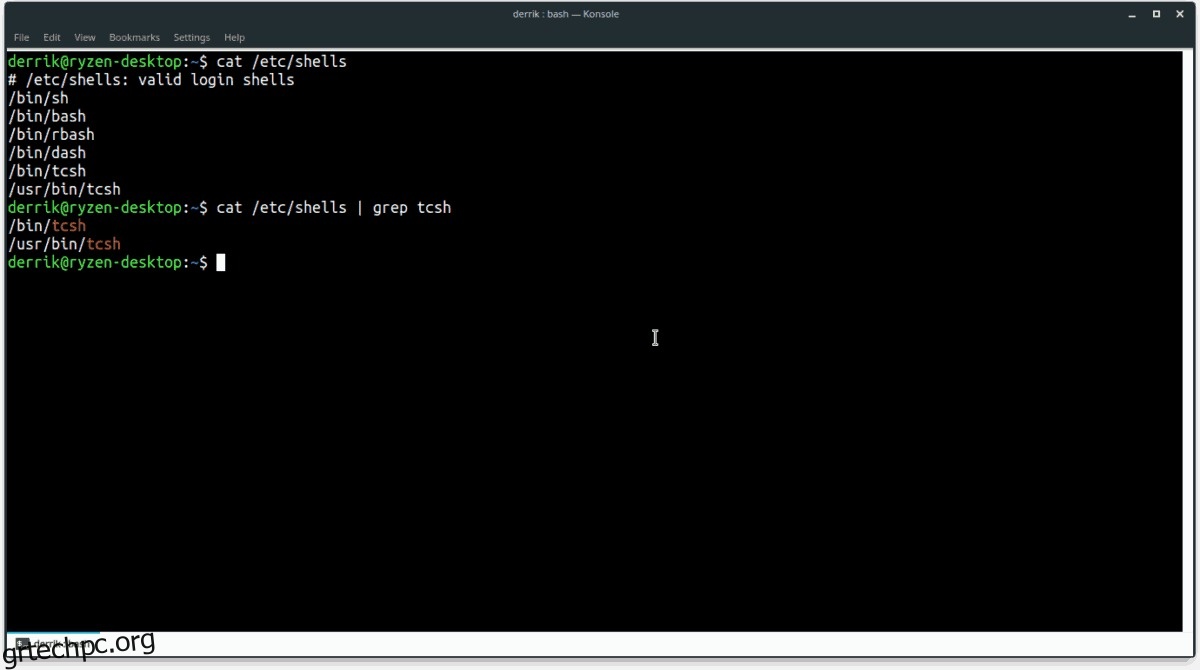
cat /etc/shells/
Η εκτέλεση της εντολής cat θα εμφανίσει μια λίστα με τη θέση πολλών διαφορετικών κελύφους που είναι εγκατεστημένα στον υπολογιστή σας Linux. Χωρίς αμφιβολία θα υπάρχουν περισσότερα από ένα, και αυτό μπορεί να προκαλέσει σύγχυση.
Σημείωση: Εάν δεν θέλετε να σαρώσετε αυτό το αρχείο για “Tcsh”, εξετάστε το ενδεχόμενο να συνδυάσετε την εντολή cat με την εντολή grep για να το φιλτράρετε.
cat /etc/shells | grep tcsh
Επισημάνετε την έξοδο του /etc/shells/ και δημιουργήστε ένα αντίγραφο της θέσης του C Shell. Εναλλακτικά, μεταφέρετέ το σε αρχείο κειμένου για αργότερα.
cat /etc/shells | grep tcsh >> tcsh-location.txt
Εναλλαγή από Bash σε C Shell
Η προεπιλογή του κελύφους C γίνεται με την εντολή chsh. Λάβετε υπόψη ότι η εντολή chsh πρέπει να εκτελείται χωρίς δικαιώματα sudo ή root. Εάν αυτή η εντολή εκτελείται ως root, θα μπορούσατε κατά λάθος να αλλάξετε το κέλυφος με τον χρήστη root στο Linux, αντί για τον χρήστη σας.
Στο τερματικό, χρησιμοποιήστε την εντολή chsh και χρησιμοποιήστε την για εναλλαγή από Bash (ή οποιοδήποτε άλλο Shell χρησιμοποιείτε) σε Tcsh.
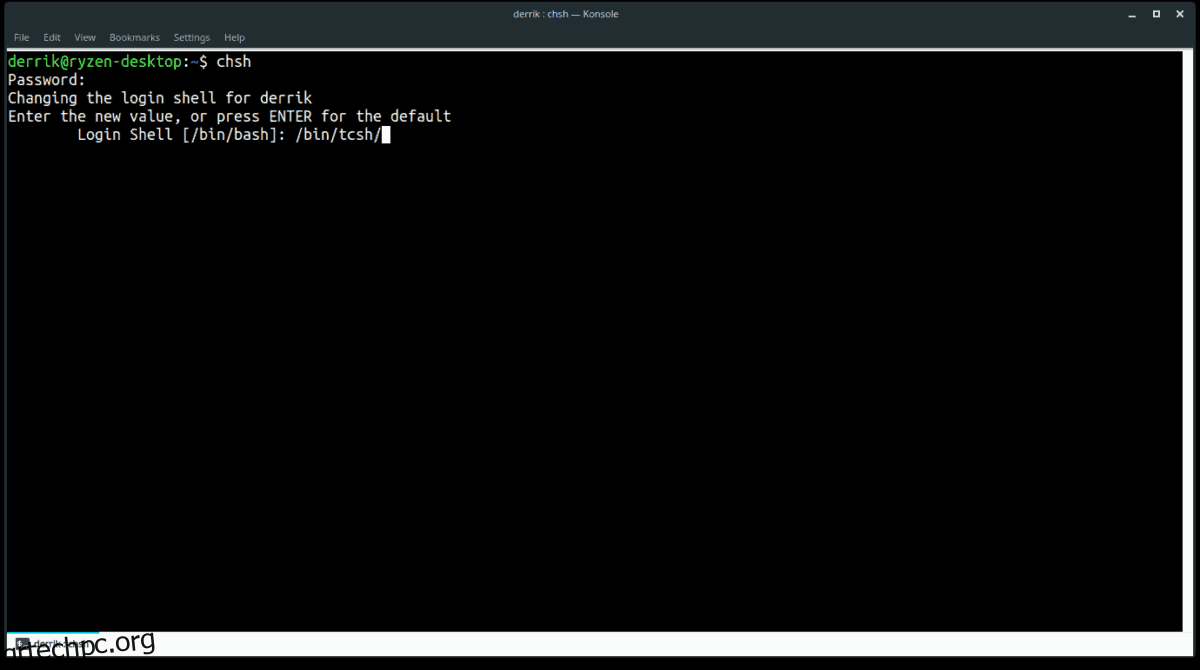
chsh
Η εισαγωγή της εντολής chsh σε ένα τερματικό θα εκτυπώσει στην οθόνη “Εισαγάγετε τη νέα τιμή ή πατήστε ENTER για την προεπιλογή”. Σε αυτό το σημείο, θα πρέπει να καθορίσετε τη θέση του C Shell για να το ορίσετε ως προεπιλογή για τον χρήστη σας. Ρίξτε μια ματιά στην έξοδο του /etc/shells και γράψτε πού βρίσκεται το C Shell στο παράθυρο προτροπής.
Αφού καθορίσετε τη θέση του C Shell στο τερματικό Linux, πατήστε Enter στο πληκτρολόγιο και εισαγάγετε τον κωδικό πρόσβασης του χρήστη σας. Επαναλάβετε αυτή τη διαδικασία για κάθε χρήστη που χρειάζεται να χρησιμοποιήσει το C Shell στον υπολογιστή σας Linux.
Απενεργοποιήστε το C Shell
Δοκίμασες το C Shell και δεν σου άρεσε; Επιστρέψτε ακολουθώντας τα παρακάτω βήματα!
Βήμα 1: Ανοίξτε ένα τερματικό και εισαγάγετε την εντολή αλλαγής φλοιού.
chsh
Βήμα 2: Γράψτε /bin/bash/ όταν σας ζητηθεί να “εισάγετε μια νέα τιμή”.
Βήμα 3: Εισαγάγετε τον κωδικό πρόσβασής σας. Στη συνέχεια, κλείστε το τερματικό και επανεκκινήστε. Κατά την εκκίνηση, το Bash θα είναι ξανά προεπιλεγμένο.
